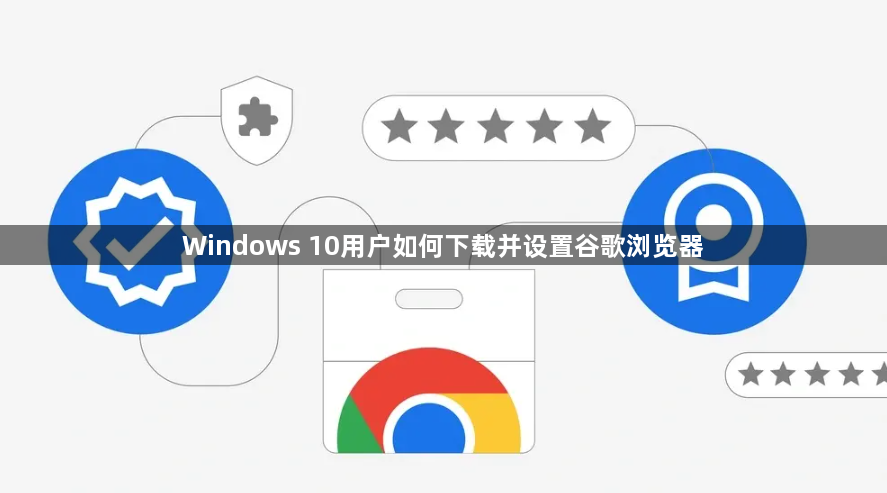详情介绍
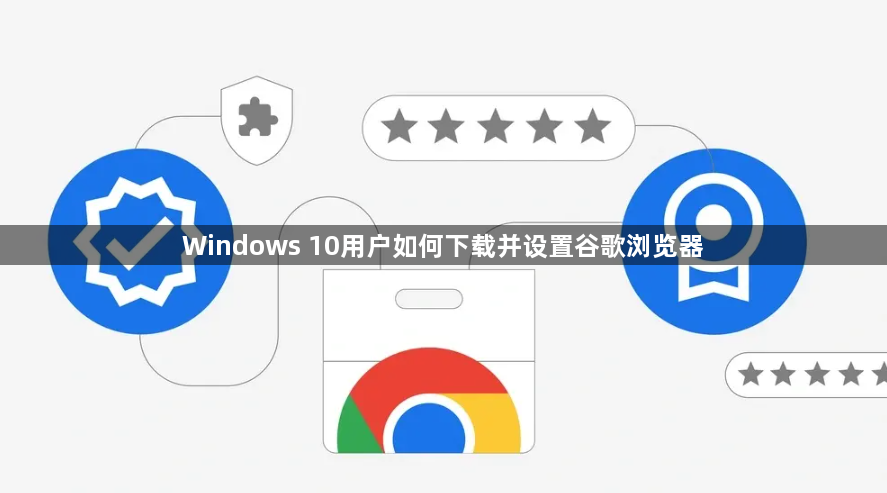
以下是Windows 10用户下载并设置谷歌浏览器的方法:
1. 下载谷歌浏览器:打开Windows 10自带的浏览器,如Microsoft Edge。在地址栏中输入谷歌浏览器的官方下载网址https://www.google.com/intl/zh-CN/chrome/,然后按回车键。在官网页面中,找到“下载Chrome”按钮并点击。根据你的操作系统版本,网站会自动提供相应的下载链接。点击下载链接后,浏览器会开始下载谷歌浏览器的安装文件。
2. 安装谷歌浏览器:下载完成后,找到下载的安装文件。通常在浏览器的下载文件夹中。双击安装文件,启动安装程序。安装程序会自动检测系统环境,并开始安装过程。在安装过程中,可能会弹出用户协议窗口,阅读协议内容后,勾选“我接受协议”选项,然后点击“下一步”按钮。接着,安装程序会询问是否要创建桌面快捷方式等选项,根据个人需求进行选择,然后继续点击“下一步”。最后,点击“完成”按钮,结束安装过程。
3. 设置谷歌浏览器:安装完成后,桌面上会出现谷歌浏览器的快捷方式图标。双击该图标,打开谷歌浏览器。在浏览器右上角,点击三个点的菜单按钮,选择“设置”选项。在设置页面中,可以根据自己的需求进行各种设置。例如,在“外观”部分,可以调整浏览器的主题颜色、字体大小等;在“隐私与安全”部分,可以设置密码保存、清除浏览数据等选项;在“高级”部分,可以进行更多的高级设置,如代理服务器设置、硬件加速等。
4. 登录谷歌账号(可选):如果你有谷歌账号,可以在设置页面中点击“登录Google账号”按钮。输入你的谷歌账号和密码,然后点击“登录”按钮。登录谷歌账号后,你可以同步书签、历史记录、扩展程序等数据到其他设备上,方便在不同设备上使用谷歌浏览器。